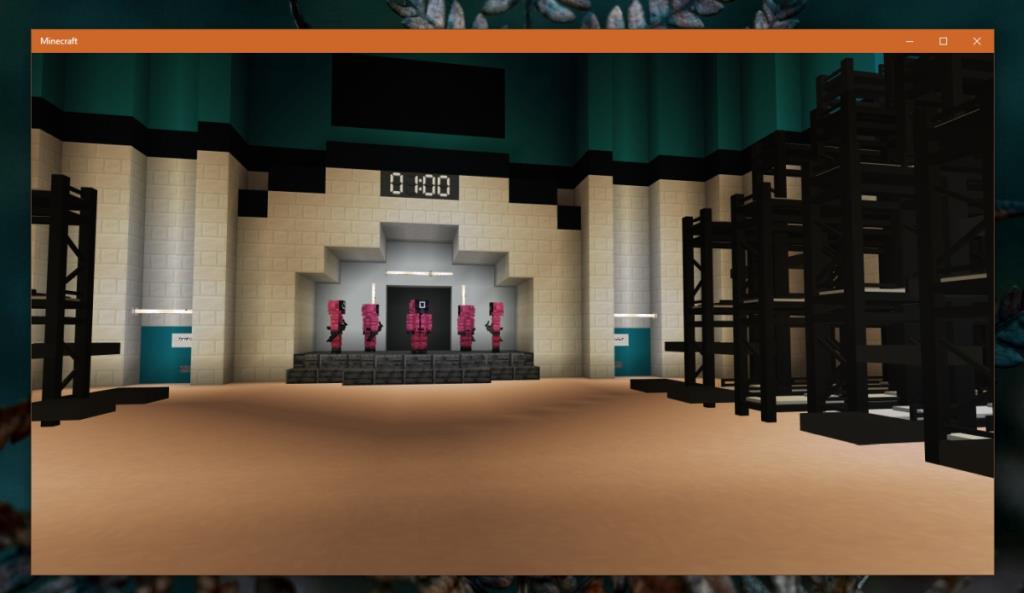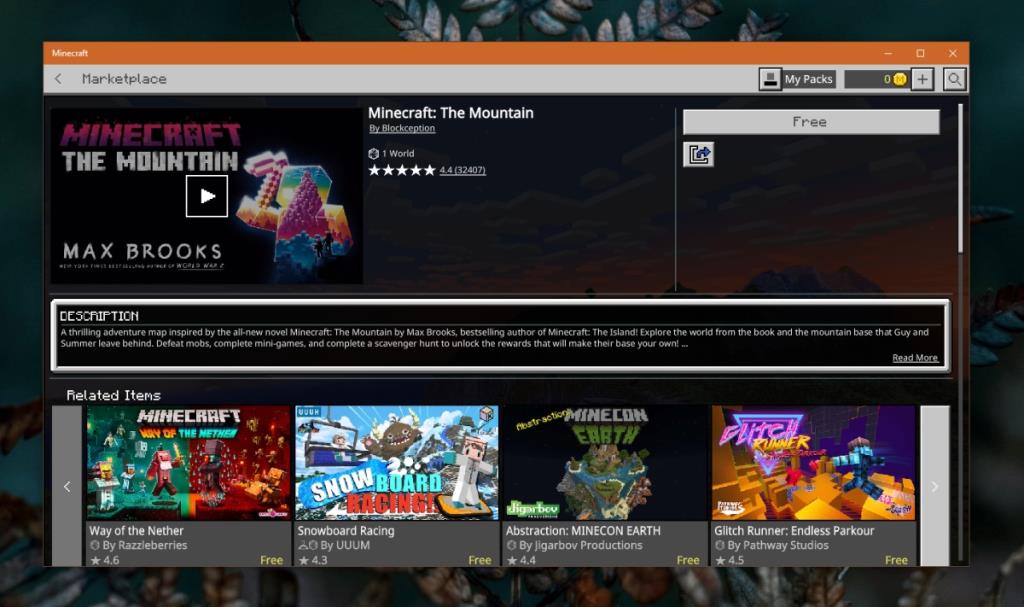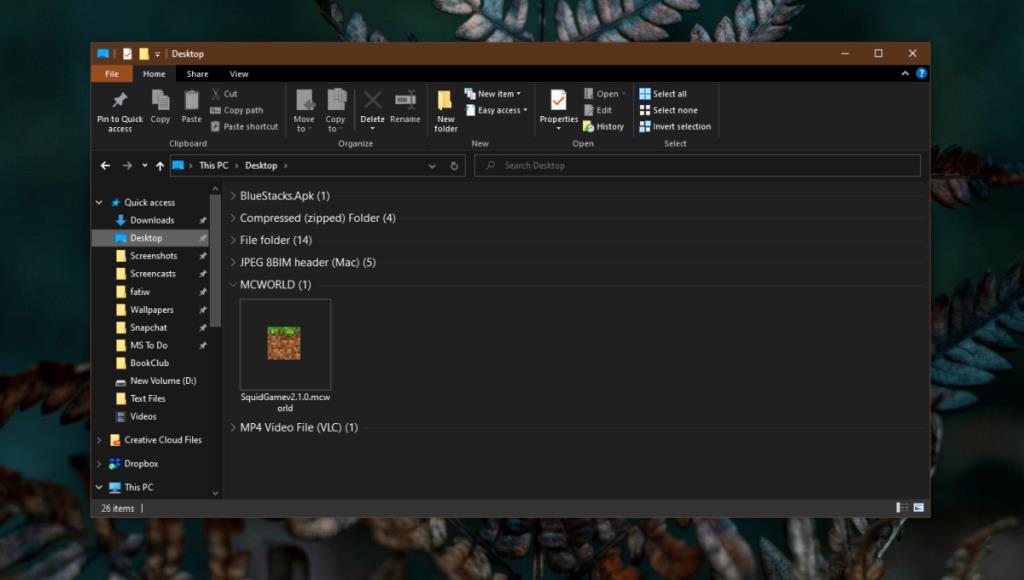Minecraft permet aux utilisateurs de créer autant de mondes qu'ils le souhaitent et chaque monde a sa propre disposition, ses biomes, ses structures, etc., basés sur la graine du monde. Ces cartes sont livrées avec des structures de jeu communes à toutes les cartes, par exemple des villages, des temples, des forteresses, etc. Tout comme les mondes, les utilisateurs peuvent également télécharger et jouer sur des cartes Minecraft personnalisées.
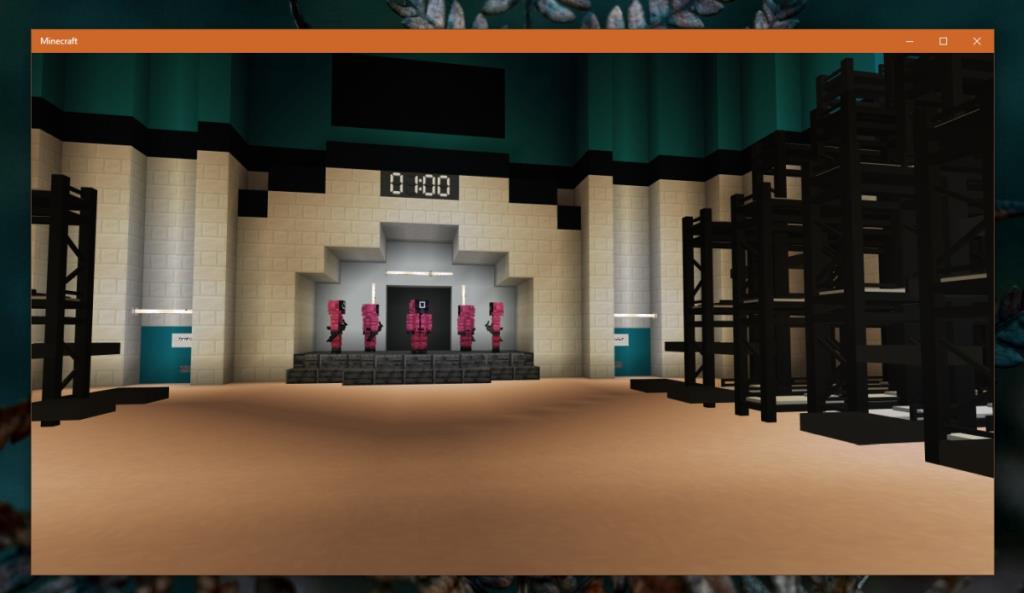
Cartes Minecraft
Les cartes Minecraft sont des mondes créés par les utilisateurs. Contrairement aux mondes que le jeu génère directement, ces cartes ont été conçues avec des structures spéciales et avec un thème et/ou une mise en page. Vous pouvez, par exemple, télécharger des cartes qui ont des arènes ou des châteaux intégrés. Ces cartes peuvent être téléchargées à partir de tiers ou de Minecraft Marketplace.
Télécharger les cartes Minecraft
Il existe de nombreux sites Web en ligne où les cartes Minecraft sont publiées. Minecraft Maps est un endroit populaire où vous pouvez trouver toutes sortes de cartes. Pour télécharger une carte ;
- Visitez Minecraft Maps .
- Recherchez une carte à télécharger et cliquez sur le bouton de téléchargement.
- La carte sera téléchargée sous forme de fichier ZIP.
- Extrayez le fichier ZIP.
Pour les instructions d'installation, lisez la section sur l'installation.
Télécharger Minecraft Maps – Marché
Les cartes du marché Minecraft sont payantes et gratuites. Ils sont également plus faciles à installer.
- Ouvrez Minecraft.
- Allez sur la place du marché.
- Sélectionnez Mondes>Cartes d'aventure.
- Sélectionnez une carte pour la télécharger et l'acheter.
- Une fois acheté, il sera copié sur votre système.
- Allez dans Worlds et sélectionnez la carte pour y jouer.
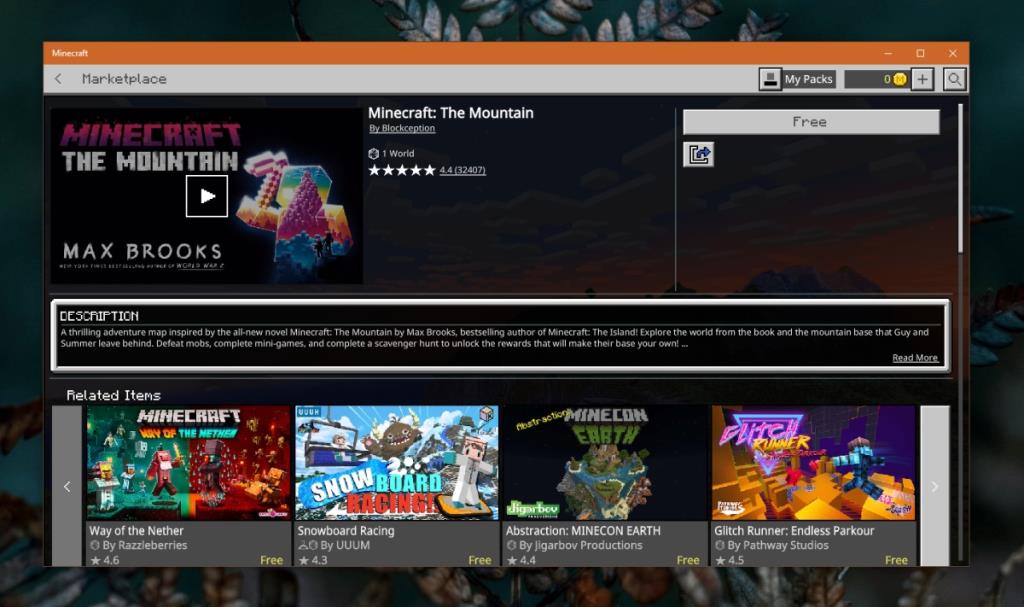
Installer des cartes Minecraft
Pour installer une carte Minecraft pour Java ;
- Ouvrez l'explorateur de fichiers.
- Collez-le
%appdata%\.minecraft\savesdans la barre d'adresse et appuyez sur Entrée.
- Collez le dossier extrait dans le dossier Saves.
- Ouvrez Minecraft.
- La carte sera répertoriée dans les mondes. Sélectionnez-le pour lire la carte.
Pour installer Minecraft Map for Bedrock ;
- Extrayez le fichier ZIP.
- Ouvrez le dossier extrait.
- Double-cliquez sur le fichier .mcworld.
- Minecraft s'ouvrira et le monde sera ajouté.
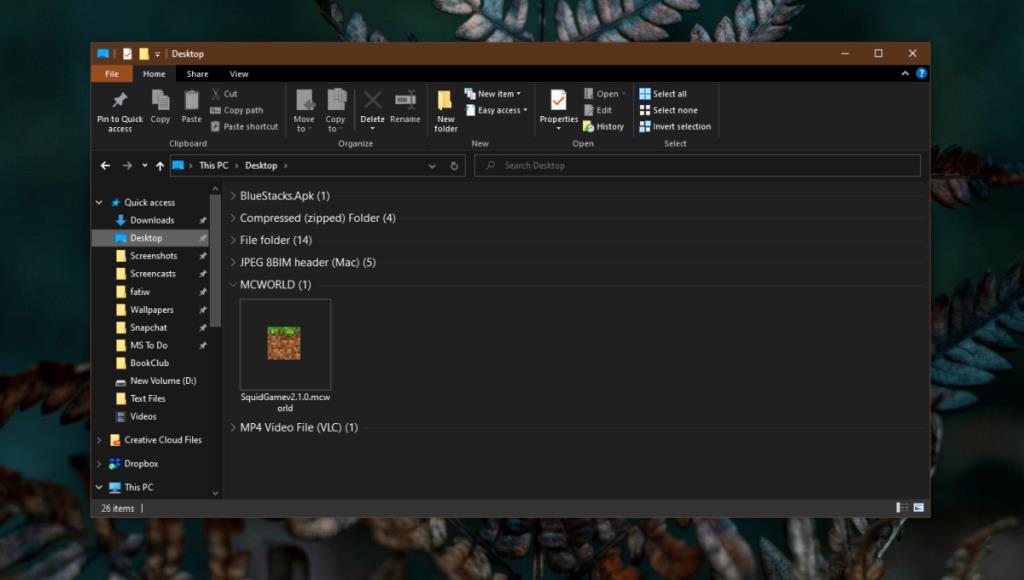
Conclusion
Les mondes Minecraft qui sont pour la version Java ne fonctionneront pas sur la version Bedrock. Toutes les cartes du marché fonctionneront sur la version à partir de laquelle vous accédez au marché. Vous ne pouvez pas convertir une carte dans une autre version. De nombreuses cartes utilisent des shaders et des packs de ressources. Si le matériel de votre système ne peut pas gérer les shaders et les packs de ressources utilisés par une carte, il se peut que vous ne puissiez pas l'installer ou que la carte ne se charge pas correctement. Les cartes Minecraft ne sont généralement pas très grandes. Il est rare que les cartes fassent 500 Mo, donc si vous trouvez une carte de 1 Go, c'est une exception. Les téléchargements à partir du marché Minecraft ont tendance à être lents. Une petite carte d'à peine 100 Mo peut prendre dix minutes à télécharger. Vous ne pouvez rien y faire à part être patient.